iPhone에서 손전등이 작동하지 않는 문제를 해결하는 5 가지 방법
"나는 아이폰 6 플러스를 몇 주간 갖고있다.플래시와 토치가 시작되어 멈추었습니다. Apple과 여러 번 토론하고 Google에서 동시에 검색하면서, 나는 그것을 끄고 플래시와 플래시가 정상적으로 작동했습니다. 그러나 잠시 후 다시 사용할 수 없게됩니다. 누구든지 아이폰의 손전등을 해결하는 방법을 안다 "t 작업 문제?"
최근 일부 iPhone 사용자는그들의 아이폰 카메라와 손전등은 낙하, iOS 업데이트 또는 물 손상 후 작동하지 않습니다. 다른 사람들은 손전등이 회색이되어 응답을하지 못하게되었습니다. 사실, 아이폰의 플래시 라이트 기능이 항상 하드웨어 문제를 의미하지는 않습니다. 대부분의 경우 몇 가지 간단한 방법으로 문제를 해결할 수 있습니다. 여기서 우리는 몇 분 안에 iPhone 플래쉬 라이트 문제를 해결할 수있는 5 가지 쉬운 방법을 알려드립니다.
1 부 : iPhone에서 손전등 옵션을 수정하는 일반적인 방법이 작동하지 않음
방법 1 : iPhone 다시 시작
이 방법은 쉽지만 실제로 효과적으로 보입니다.방법은 아이폰 애플 리케이션 얼어 붙은 문제를 고정 많이 해결할 수 있습니다. 잠자기 / 깨우기 버튼을 길게 누르고 있으면 슬라이더를 드래그하십시오. 전화기가 꺼지면 같은 작업을 수행하십시오 - 잠자기 / 깨우기 버튼을 길게 눌러 켜십시오.

방법 2 : 모든 설정 다시 설정
모든 설정 재설정 옵션을 사용하면설정을 원래 상태로 복원하면 문서, 파일 및 설치된 모든 앱이 손실되지 않습니다. 설정, 일반으로 가서 재설정을 살짝 누르고 모든 설정 재설정을 선택하십시오.

방법 3 : iOS 업데이트
우리가 언급했듯이 iPhone을위한 손전등 아이콘일반적으로 소프트웨어 문제로 인해 작동하지 않습니다. 따라서 소프트웨어를 최신 버전으로 업데이트해야합니다. 그러나 업데이트를 수행하기 전에 기기가 완전히 충전되어 있고 Wi-Fi 네트워크에 연결되어 있는지 확인하십시오.

설정, 일반, 소프트웨어 업데이트로 이동하십시오. 최신 iOS 버전을 다운로드하려면 다운로드 및 설치를 탭하십시오.
방법 4 : iPhone 복원
이 옵션은 모든 데이터를 지울 것이므로 많은 사용자가 모든 iOS 문제에 대한 최종 해결책으로 복원합니다. 따라서 복원하기 전에 iPhone을 백업해야합니다.
iPhone을 컴퓨터에 연결하고 iTunes를 실행하십시오. "복원"버튼을 클릭하면 장치를 복원 할 것인지 묻는 팝업 창이 나타납니다. 프로세스를 시작하려면 "복원"을 클릭하십시오. 복원 후 손전등은 대부분의 경우 장치에서 잘 작동합니다.
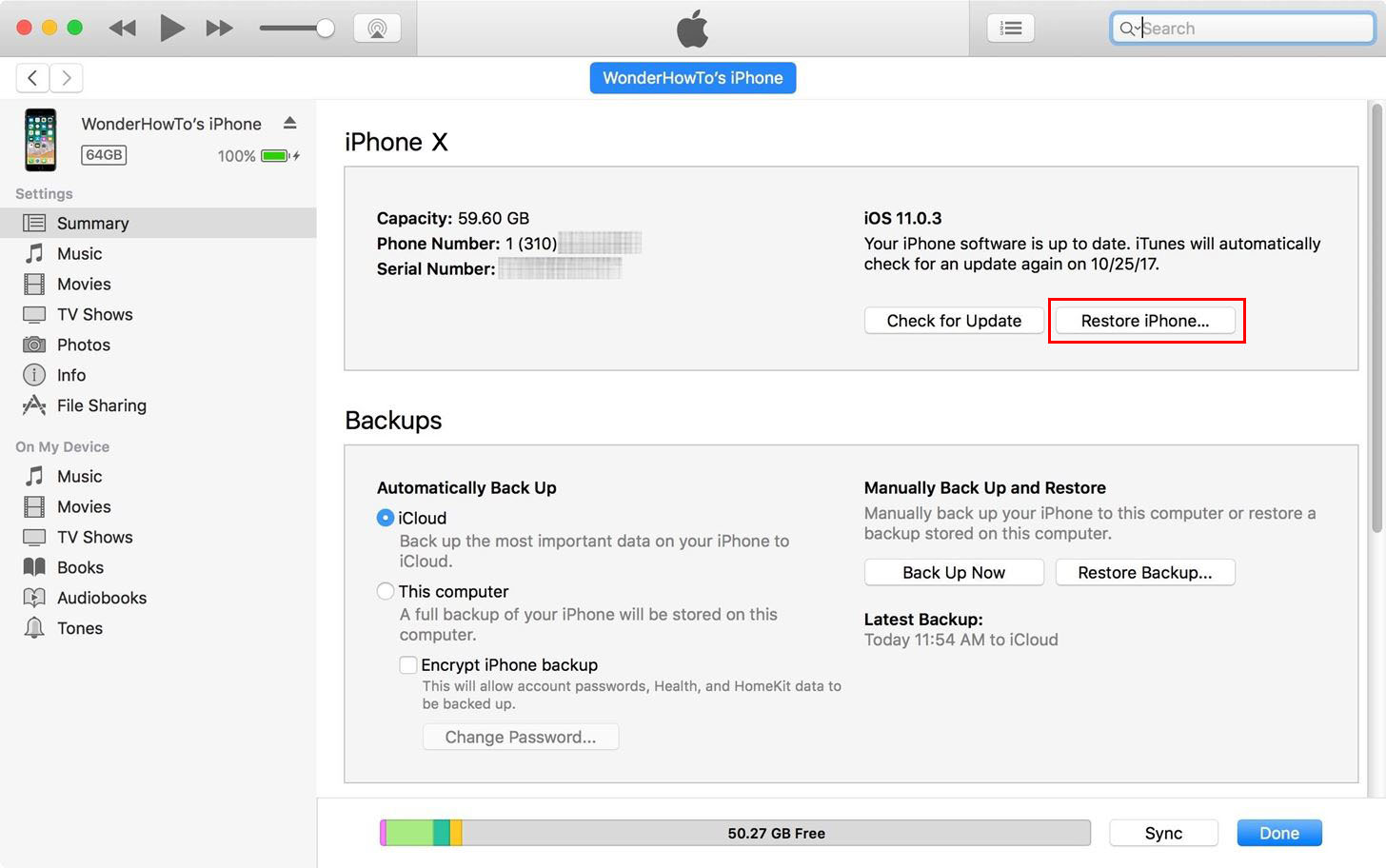
2 부 : 장애가있는 iPhone 손전등 수리를위한 궁극적 인 솔루션
iPhone의 플래시가 여전히 사용 중지 된 경우위의 4 가지 방법을 시도한 후에는 타사 도구가 필요할 수 있습니다. Tenorshare ReiBoot는 다용도 소프트웨어로 iPhone 플래쉬 라이트를 수정하는 데 도움이 될뿐 아니라 모든 종류의 iOS 고착 문제를 해결할 수 있습니다. 무료 다운로드 및 아래 단계를 따르십시오.
- iPhone을 컴퓨터에 연결하고 Tenorshare ReiBoot를 실행하십시오. "복구 모드 시작"을 클릭하면 iPhone을 몇 초 내에 복구 모드로 전환 할 수 있습니다.
- 잠시 후 '복구 모드 종료'를 클릭하여 복구 모드를 종료하십시오.
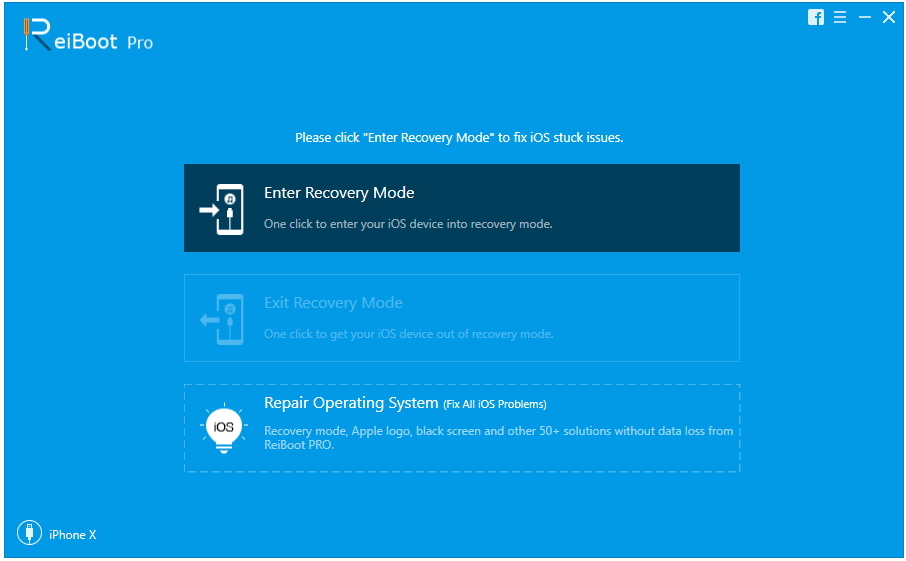
이제 iPhone에서 손전등을 확인할 수 있습니다.그것의 작동 여부를 확인하십시오. 그래도 플래시가 작동하지 않으면 Tenorshare ReiBoot를 사용하여 운영 체제를 복구하십시오. 수리가 끝나면 장치가 자동으로 재부팅되고 iPhone의 손전등 문제가 성공적으로 해결됩니다.










